En novembre 2020, j’ai eu la chance de participer à un atelier (en ligne) organisé par ID Campus (que je remercie) pour découvrir des outils de brainstorming en distanciel. Depuis, j’en ai testé quelques-uns en atelier créatif. Je souhaitais vous en partager les apprentissages.
Avant de choisir l’outil, il est intéressant de lire cette page qui attirera votre attention sur les points importants à garder en tête pour l’organisation d’un brainstorming en ligne. Il est important de préciser que chaque outil nécessite une prise en main au préalable et un temps de préparation du cadre à utiliser pour chaque session. Le temps dédié à ces préparatifs n’est pas à négliger. Une bonne pratique d’utilisation du temps consiste à sauver des templates personnels et à les décliner par la suite pour chaque utilisation.
Les critères de choix qui vont différencier ces outils sont les suivants :
- Gratuit ou payant
- Nombre de participants maximum
- Simplicité de prise en main et d’utilisation par les utilisateurs & nécessité de créer un compte ou pas
- Simplicité de paramétrage & temps de préparation pour l’animateur
- Coté visuel & clarté
- Intuitif
- Variété de templates
- Fonctionnalités & outils à disposition : insertion d’émojis, gifs, vidéos, images
- Facilité à dégager les résultats
- Compatibilité avec le téléphone
Nous avons eu l’occasion de découvrir 4 outils de brainstorming et d’intelligence collective et un outil bonus pour les mindmaps. Je vous livre un décodage des avantages et inconvénients de chacun d’entre eux.
Metro Retro
Un outil simple et gratuit véritablement dédié au brainstorming mais qui peut aussi être utilisé pour des canevas, des rétrospectives/prospectives ou de la gestion de projet.
✓ Simple et prise en main très rapide
✓ Version simple gratuite et évoluée payante
✓ Besoin de créer un compte
✓ Pas de limite d’utilisateurs
✓ Pas de limite de tableaux utilisés
Plus
Tutoriel et Questions-Réponses clairs et facilement accessibles (en bas à droite de chaque tableau)
2 modes : préparation du tableau (« build mode ») & utilisation du tableau
Option de timing
Options de vote très facile
Simplicité pour clusteriser (« group tool »)
Facilité de réaction avec des commentaires ou des émojis (« comment tool » et « reaction tool »)
Différents templates disponibles permettant des animations rétrospectives, prospectives ou autres. Ex : lean canvas, analyse SWOT, lean café, métaphore du bateau
Simplicité de partage en équipe par lien et possibilité de mot de passe
Limites
Pas possible de partager les équipes
Export possible seulement en CSV et JSON
Spécificités
Ne pas oublier de paramétrer les post-its en mode public (c’est-à-dire que ce qui est écrit sur le post-it est lisible par tous) quand on travaille en intelligence collective
Un super outil CONFETTI
Notre avis
Nous l’avons utilisé avec des étudiants en cours en distanciel. Leur prise en main a été rapide et il a permis le job, à savoir permettre des brainstormings collaboratifs simples et gratuits.
JAMBOARD – version WEB
Version simple gratuite qui se prête bien pour un brainstorming alliant des posts-its avec des images et/ou des dessins ou idéal pour un moodboard. ( ! il existe une version payante également appelée Jamboard qui inclut un tableau blanc interactif physique).
✓ Version simple gratuite et évoluée payante
✓ Besoin d’un compte Google
✓ Nous n’avons pas trouvé d’information sur une possible limite d’utilisateurs ou de Jams (tableaux) utilisés
Plus
Partage via adresse Gmail ou via lien (en mode lecteur ou éditeur)
Facilité d’insertion d’image
Possibilité d’exporter en PDF
Limites
Pas de système de vote
Juste des slides qui s’empilent
Notre avis
Nous avons utilisé Jamboard avec des étudiants lorsque nous avons eu besoin de réaliser un brainstorming collaboratif simple et gratuit avec des images. Nous l’avons également utilisé comme moodboard dans la phase d’inspiration d’un processus créatif.
MURAL
Un outil complexe et payant, permettant de créer tout un processus de créativité.
✓ Pour un usage professionnel
✓ Permet de gérer un processus de créativité complet et complexe
✓ Payant pour les animateurs – possibilité de gratuité pour consultants ou enseignants (via Mural éducation)
✓ Pas de limite d’utilisateurs
✓ Pas de limite de tableaux utilisés
Plus
De nombreux templates disponibles : brainstorming, moodboard, mindmap
Possibilité de préparer un processus entier et de déloquer les espaces de travail progressivement
Possibilité de créer un outline, indiquant le déroulé de la session
Possibilité de définir le cadre pour les votes: mode privé – Timer
Limites
Nécessite beaucoup de temps pour préparer les espaces de travail (certains évoquent 5 fois le temps d’animation)
Spécificités
Intérêt de créer des template pour éviter de refaire le même travail plusieurs fois
Notre avis
Nous avons apprécié la prise en main rapide et nous l’avons choisi car l’outline permet de créer une table des matières qui facilite la navigation. L’export de PDF permet de générer rapidement des rapports de suivi et de garder une trace des échanges.
HOYLU
Outil collaboratif qui demande un peu de temps pour la prise en main et moyennement facile à la navigation mais qui permet du dessin et plusieurs zones de travail en parallèle.
✓ Gratuit
✓ Besoin de créer un compte (via email)
✓ En ligne mais application disponible sur App Store et Windows
✓ Pas de limite d’utilisateurs
✓ Version gratuite limitée à 3 tableaux de travail
Plus
Plusieurs templates disponibles: brainstorming, Kanban, canevas, rétrospective
Palettes de dessin importantes
Options de vote
Possibilité de zoomer (une zone – icône maison) et dézoomer (visuel de plusieurs zones – icône grille overview mode)
Partage simple par lien et possibilité de mot de passe
Export possible en pdf
Mode présentateur disponible pour guider les participants sur l’écran
Limites
Nécessite un peu de temps pour la prise en main
Spécificités
Questions-Réponses en bas à droite en mode Hoylu
Plus d’informations : https://www.hoylu.com/get-started/
Notre avis
La prise en main est plus complexe et le côté zoom et dézoom est compliqué. Nous n’avons donc pas encore réellement utilisé cette application.
COGGLE
Outil de mind-mapping en ligne qui permet le collaboratif en distanciel.
✓ Version simple gratuite et évoluée payante
✓ Prise en main facile et rapide
✓ Besoin de créer un compte via Google, Microsoft ou Apple
✓ Limite de 3 tableaux privés utilisés. Possibilité illimitée de tableaux en mode public
✓ Jusqu’à 100 utilisateurs pour un Coggle privé
Plus
Export possible en format PDF et image
Partage simple via l’adresse mail
Différents formats d’exportation possibles, dont PDF, Image, Text, etc
Mode présentation en plein écran qui permet de découvrir les branches au fur-et-à-mesure
Mode chat disponible
Résumé des commandes les plus courantes en cliquant sur le point d’interrogation en bas à droite
Limites
Les 3 tableaux privés
Spécificités
Possibilité de Zoom et dézoom
Nous avons utilisé le vote en choisissant une icône que nous posions sur le mot voté
Notre avis
Nous l’avons utilisé avec des étudiants en cours en distanciel. Leur prise en main a été rapide et il a permis le job, à savoir permettre des mindmaps collaboratifs simples et gratuits.
Vous connaissez d’autres chouettes outils virtuels pour le processus de créativité ou vous avez d’autres éléments à ajouter à notre post? N’hésitez pas à nous contacter (veronique@trakk.be) pour que nous améliorions ce post de blog avec vous.